Novità di Project Server 2016 per i professionisti IT
Sommario: Informazioni su Project Server 2016. Trovare informazioni sulle funzionalità e le funzionalità più recenti e ottenere una panoramica delle funzionalità nuove e aggiornate.
Si applica a: Project Server 2016
Questo articolo offre una breve panoramica delle funzionalità nuove e significativamente aggiornate in Project Server 2016, con particolare attenzione alle aree di interesse per i professionisti IT. Tra le caratteristiche vi sono le seguenti:
Accordi sulle risorse
Le nuove funzionalità di Resource Engagements in Project Server 2016 consentono ai project manager e ai responsabili delle risorse di allinearsi tra loro sulla quantità specifica di lavoro e sui periodi di tempo per risorse specifiche associate a un progetto. Resource Engagements è un'evoluzione della funzionalità del piano di risorse precedente in Project Web App e tutti i dati esistenti del piano di risorse possono essere convertiti in Resource Engagement come parte facoltativa del processo di aggiornamento.
Accordi sulle risorse offre quanto segue:
I Project Manager possono utilizzare la nuova vista Piano delle risorse in Project Professional 2016 per creare Accordi sulle risorse.
I responsabili delle risorse possono visualizzare tutte le richieste di risorse attraverso la nuova pagina Richieste delle risorse e possono utilizzare la mappa termica della pianificazione capacit? per fornire loro informazioni sulla disponibilit? delle loro risorse.
IT-Pros dovrà sapere come eseguire la migrazione dei piani di risorse di Project Server 2013 da usare come resource engagement in Project Server 2016. Questa operazione verrà eseguita come parte del processo di aggiornamento eseguendo un cmdlet di PowerShell di SharePoint.
Nota
Per ulteriori informazioni sulla migrazione dei piani delle risorse di Project Server 2013 in Accordi sulle risorse, vedere Aggiornamento a Project Server 2016.
Nota
Per altre informazioni su Resource Engagements, vedere Panoramica: Resource Engagements .
Un'unica installazione - Project Server e SharePoint Server
Una delle principali modifiche apportate a Project Server 2016 è il processo di installazione. Il nuovo Project Server 2016 viene eseguito come applicazione di servizio in SharePoint Server 2016 Enterprise. Il file MSI di SharePoint Server 2016 Enterprise conterrà anche i file di installazione per Project Server 2016, pertanto non è più necessaria un'installazione separata come nelle versioni precedenti di Project Server. L'attivazione di Project Server 2016 richiederà una chiave di attivazione.
Importante
La versione Enterprise di SharePoint Server 2016 è necessaria per abilitare Project Server 2016. Project Server 2016 non può essere attivato in SharePoint Server 2016 con una licenza Standard.
Per informazioni più dettagliate sulla distribuzione di Project Server 2016, vedere Distribuire Project Server 2016.
Nota
Project Server 2016 viene eseguito come applicazione di servizio in SharePoint Server 2016, pertanto gli amministratori di Project Server devono leggere le nuove funzionalità e funzionalità. Per informazioni sulle nuove funzionalità in SharePoint Server 2016, vedere Funzionalità nuove e migliorate in SharePoint Server 2016.
Lingue di installazione di base e Language Pack
Poiché Project Server 2013 e SharePoint Server 2013 sono stati installati separatamente, a volte era necessario considerare le lingue per l'installazione di base e i Language Pack per fornire supporto multilingua agli utenti. Ad esempio, è possibile installare sia Project Server 2013 (inglese -US) che SharePoint Server 2013 (inglese - Stati Uniti) e quindi aggiungere il Language Pack di Project Server 2013 (francese) in uno scenario in cui si vuole fornire agli utenti un'interfaccia di Project Web App inglese-USA e francese. Ora che sia il nuovo Project Server 2016 che il nuovo SharePoint Server 2016 vengono installati tramite una singola installazione, la lingua di base viene automaticamente abbinata per entrambi. Ad esempio, quando si installa SharePoint Server 2016 (Inglese - Stati Uniti), la lingua di installazione di base per Project Server 2016 e SharePoint Server 2016 sarà Inglese - Stati Uniti.
Esiste un caso speciale in cui la lingua di installazione di base per SharePoint Server 2016 e Project Server 2016 non corrisponde:
|
SharePoint Server 2016 |
Project Server 2016 |
| Thai |
Inglese |
Language Pack
I Language Pack di SharePoint Server 2016 corrisponderanno anche alle lingue per Project Server 2016 e SharePoint Server 2016. I singoli Language Pack per Project Server 2016 non sono disponibili.
Poiché Project Server 2016 non fornisce una lingua corrispondente per tutti i Language Pack di SharePoint Server 2016 disponibili, viene fornita una lingua alternativa. Nella tabella seguente sono elencati i Language Pack di SharePoint Server 2016 in cui viene fornita una lingua alternativa di Project Server 2016.
|
SharePoint Server 2016 Language Pack |
Lingua di Project Server 2016 |
| Azerbaigiano |
Inglese |
| Basco |
Spagnolo |
| Bosniaco |
Inglese |
| Bulgaro |
Inglese |
| Catalano |
Spagnolo |
| Croato |
Inglese |
| Dari |
Inglese |
| Estone |
Inglese |
| Irlandese |
Inglese |
| Gallego |
Spagnolo |
| Hindi |
Inglese |
| Indonesiano |
Inglese |
| Kazaco |
Russo |
| Lettone |
Inglese |
| Lituano |
Inglese |
| Macedone |
Inglese |
| Malay |
Inglese |
| Serbo (alfabeto latino) |
Inglese |
| Thai |
Inglese |
| Vietnamita |
Inglese |
| Gallese |
Inglese |
Nota
Per ulteriori informazioni sulle lingue supportate da Project Online, vedere Lingue supportate per Project Online.
Requisiti hardware e software
Poiché Project Server 2016 è ora un'applicazione di servizio in SharePoint Server 2016, i requisiti hardware, software e browser per Project Server 2016 saranno quelli specificati per SharePoint Server 2016. Alcuni requisiti importanti per questa versione sono:
|
Sistemi operativi server supportati: |
Windows Server 2016 Standard o Datacenter Windows Server 2012 R2 |
|
Server di database supportato: |
Microsoft SQL Server 2016 RTM Edizione a 64 bit di Microsoft SQL Server 2014 con Service Pack 1(SP1) Se si utilizza il Servizio di creazione cubi in Project Server 2016, occorre installare anche il servizio SQL Analysis Services. |
|
Browser supportati: |
Microsoft Edge Microsoft Internet Explorer 11 Microsoft Internet Explorer 10 Google Chrome (ultima versione rilasciata) Mozilla Firefox (ultima versione rilasciata e versione immediatamente precedente) Apple Safari (ultima versione rilasciata) |
Compatibilit? client Project
? possibile connettersi a Project Server 2016 non solo con Project Professional 2016 e il client desktop Project Online, ma anche con Project Professional 2013.
|
Versione |
Compatibile con |
| Project Server 2016 |
Project Professional 2016 Client desktop di Project Online Project Professional 2013 |
| Project Server 2013 |
Project Professional 2016 Project Professional 2013 |
| Project Server 2010 |
Project Server 2010 Project Professional 2007 con Service Pack 2 Project Professional 2007 con SP 2 pu? connettersi solo se la compatibilit? con le versioni precedenti ? abilitata su Project Server 2010 |
Nota
La connettività di Project Online Desktop Client a Project Server 2013 scadrà e non sarà più supportata dopo il 13 gennaio 2020.
Nota
Se si usa Resource Engagements in Project Server 2016, la nuova visualizzazione Piano risorse per Resource Engagements non è disponibile in Project Professional 2013. Per usare la visualizzazione Piano risorse, è necessario usare Project Professional 2016 o Project Online Desktop Client.
Nota
Per altre informazioni sui requisiti hardware e software per SharePoint Server 2016, vedere Requisiti hardware e software per SharePoint Server 2016 Beta 2. > Per altre informazioni sui browser supportati per SharePoint Server 2016, vedere Pianificare il supporto del browser in SharePoint Server 2016 Beta 2.
Aggiornamento a Project Server 2016
Quando si pianifica l'aggiornamento a Project Server 2016, prendere nota di quanto segue:
Aggiornamento solo tramite Project Server 2013 : se si esegue l'aggiornamento da versioni precedenti di Project Server, è necessario aggiornare prima i database a Project Server 2013 per eseguire l'aggiornamento a Project Server 2016. Nessun percorso di aggiornamento diretto da Project Server 2010 a Project Server 2016.
Aggiornamento della raccolta siti di Project Web App - Anche il database del contenuto di SharePoint 2013 che contiene la raccolta siti PWA deve essere aggiornato durante il processo di aggiornamento.
Nessun aggiornamento sul posto : è prima necessario creare un project server 2016 e quindi collegare e aggiornare i database di Project Server 2013 alla nuova farm. L'aggiornamento sul posto non è supportato.
Eseguire l'aggiornamento tramite SharePoint PowerShell : analogamente all'esperienza di aggiornamento di Project Server 2013, l'aggiornamento a Project Server 2016 verrà eseguito tramite l'uso dei cmdlet di PowerShell di SharePoint.
Eseguire la migrazione dei piani di risorse di Project Server 2013 : è possibile eseguire la migrazione dei piani di risorse di Project Server 2013 da usare come Resource Engagement in Project Server 2016 come parte facoltativa del processo di aggiornamento. I piani di risorse non sono supportati in Project Server 2016.
Per ulteriori informazioni sul processo di aggiornamento, vedere Aggiornamento a Project Server 2016.
Un singolo database per istanze multiple
In Project Server 2013 viene creato un database di Project separato per ogni istanza di Project Web App. In Project Server 2016 verrà usato un singolo database (il database del contenuto di SharePoint) per tutte le istanze di PWA. Anche se tutti i dati vengono salvati nel database singolo, i dati di ogni singola istanza sono ancora isolati dalle altre istanze.
La presenza dei dati del progetto in un singolo database facilita le operazioni di database, come backup e ripristino, migrazione, ecc.
Nota
L'accesso diretto allo schema di creazione di report ? supportato solo se esiste una singola istanza di Project Web App che utilizza il database.
Limiti di campo personalizzato
Per fornire le migliori prestazioni nella creazione di report di Project Server 2016, esistono limiti al numero di campi personalizzati a valore singolo, o di ciascun tipo che vengono archiviati nello schema di creazione di report:
|
Campi personalizzati di progetto |
Campi personalizzati della scheda attivit? |
Campi personalizzati di attivit? e risorse, combinati |
| 450 campi di testo |
450 campi di testo |
450 campi di testo |
| 450 tabelle di ricerca |
450 tabelle di ricerca |
450 tabelle di ricerca |
| 450 di tutti gli altri tipi di campi personalizzati (costo, data, durata, numero, contrassegno) |
450 di tutti gli altri tipi di campi personalizzati (costo, data, durata, numero, contrassegno) |
450 di tutti gli altri tipi di campi personalizzati (costo, data, durata, numero, contrassegno) |
Modifiche di Project Web App
Gli amministratori devono essere al corrente di alcuni grandi cambiamenti in Project Web App che riguardano gli utenti:
Nuove opzioni di sequenza temporale
In Project Server 2016 si noti che sono state apportate diverse modifiche al modo in cui le sequenze temporali vengono usate in Project Web App. tra cui:
| Novità | Come eseguire l'operazione |
|---|---|
|
Più sequenze temporali : è possibile avere più sequenze temporali. È possibile aggiungere una sequenza temporale aggiuntiva tramite il Centro progetti o la pagina Pianificazione. |
Centro progetti:aggiungere progetti e attivit? alla sequenza temporale del Centro progetti Pagina di pianificazione: aggiungere attivit? a una sequenza temporale del progetto |
|
Regolare l'intervallo di date della sequenza temporale - ora ? possibile regolare la data di inizio e di fine di una sequenza temporale. |
Modificare l'aspetto di una sequenza temporale in Project Web App |
Un modo pi? semplice di creare un progetto
In Project Server 2016 è possibile creare facilmente un nuovo progetto tramite la finestra Introduzione a Project Web App visualizzata nella home page di Project Web App. Selezionando Crea o Importa progetto verrà avviata la procedura guidata Crea un nuovo progetto che consentirà all'utente di seguire i passaggi necessari.
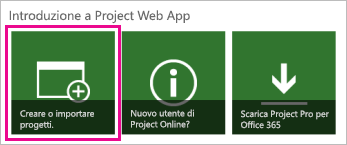
Nota
Per ulteriori informazioni, vedere Creare un progetto in Project Web App.
Vedere anche
Funzionalità di accessibilità nuove e migliorate in SharePoint Server 2016